рефераты конспекты курсовые дипломные лекции шпоры
- Раздел Информатика
- /
- Изменение параметров активного окна
Реферат Курсовая Конспект
Изменение параметров активного окна
Изменение параметров активного окна - раздел Информатика, Инструкция Пользователя программы Omega Research TradeStation 2000 Для Изменения Параметров Активного Окна Надо В Строке Меню В...
Для изменения параметров активного окна надо в строке меню выбрать File, а затем в выпадающем меню выбрать Window (File => Window).Или просто два раза щелкнуть левой кнопкой мыши по рабочей области. Появится меню Format Window.
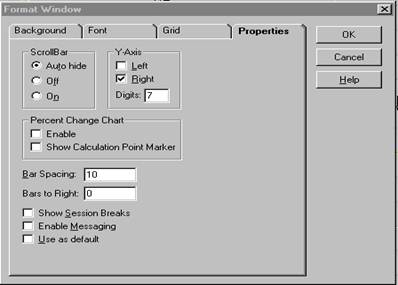
Меню содержит четыре вкладки :
· вкладка Background - окно для изменения цвета фона активного окна .
· вкладка Font – окно для изменения цвета и размера надписей и осей координат .
· вкладка Grid - окно для изменения цвета и вида сетки , наложенной на график .
· вкладка Propities – окно для изменения положения оси Y (слева/справа и сдвиг от граници окна – Y-Axis), расположения графика по оси X (сдвиг влевую часть – Bars to Right), плотности выдачи графика (Bar Spacing), показа границ торговых сессий (Show Session Breaks), формат представления цены (абсолютное значение или процентные изменения – Percent Chahge Chart ).
– Конец работы –
Эта тема принадлежит разделу:
Инструкция Пользователя программы Omega Research TradeStation 2000
Пользователя программы... Omega Research TradeStation...
Если Вам нужно дополнительный материал на эту тему, или Вы не нашли то, что искали, рекомендуем воспользоваться поиском по нашей базе работ: Изменение параметров активного окна
Что будем делать с полученным материалом:
Если этот материал оказался полезным ля Вас, Вы можете сохранить его на свою страничку в социальных сетях:
| Твитнуть |
Хотите получать на электронную почту самые свежие новости?







Новости и инфо для студентов